在Visual C# .NET中通过“文件”-“添加项目”-“新建项目”,创建一个新的Windows应用程序,命名为TestTimeLabel,并添入当前解决方案中

添加控件引用。
在使用自定义控件之前,我们必须把控件添加到“工具箱”中。方法是:右击“工具箱”,点选“自定义工具箱”,在弹出的“自定义工具箱”对话框中选择“.NET框架组件”页,然后点击“浏览”,定位并打开我们刚才所创建的C# TimeLabel控件专有程序集(TimeLabel.dll),使该控件出现在“.NET框架组件”列表中
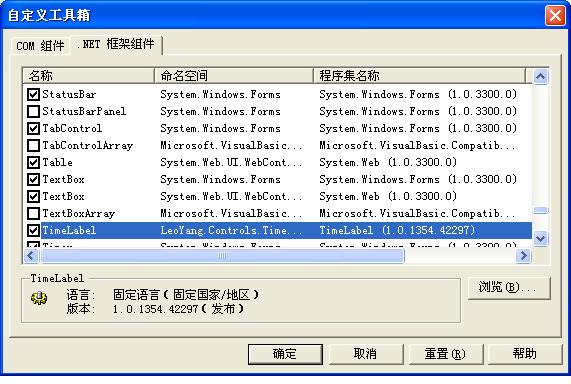
点击“确定”即可把C# TimeLabel控件添加到“工具箱”中
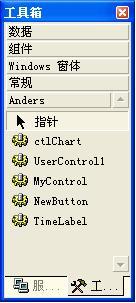
使用控件。
现在,我们就可以把我们创建的TimeLabel像其它控件一样拖放到Windows窗体上,设置它的属性和响应它的事件了。比如,可以在属性窗口中设置TimeLabel的LabelBackColor为你喜欢的颜色。当然,除LabelBackColor以外,还有大量的属性可供设置,而且如果大家愿意,还可以回到TimeLabel项目中再用上面说过的方法增加其它的属性,从而使控件功能和用户界面更加丰富
响应事件。
前面我们给TimeLabel增加了一个Tick事件,每当时间显示改变之后发生。那么我们的程序怎样知道Tick事件已经发生、并对它做出反应呢?方法如下:
首先增加事件处理过程如下(名称可以自定,但必须要有object和EventArgs类型的参数,并且以void类型返回):
- private void TickHandler(object sender, EventArgs e)
- {
- System.Diagnostics.Debug.WriteLine(timeLabel1.LabelText);
- }
其次,在Form.InitializeComponent过程中把上述过程注册给TimeLabel的Tick事件:
- this.timeLabel1.Tick+=new EventHandler(this.TickHandler);
这样,我们的试验项目就已经完成,可以调试了
同时,在调试器的输出窗口中,每隔一秒都会有一条新的Debug记录写入,内容是TimeLabel的LabelText属性(即所显示的时间)。这说明我们的事件处理成功了
后记:本文通过一个简单的demo演示了如何使用Visual C# .NET创建一个简单的复合控件。大家可以按照项目或学习的实际需要来把这个例子进一步完善(比如说可以给控件增加自定义的图标等)。以上介绍C# TimeLabel控件
【编辑推荐】























